

使用 PRISMAsync Remote Control 應用程式,您可以在遠處監控 Océ Colorado 1650。
若要使用 PRISMAsync Remote Control 應用程式,您需要有具備下列功能的行動裝置:
Google Android 4.1 或更高版本
Apple iOS 7 或更高版本
遠端連線印刷機必須啟用且正常運作。 如需詳細資訊,請參閱測試 PRISMAsync Remote Control。
您不需要有 PRISMAsync Remote Control 應用程式的授權。
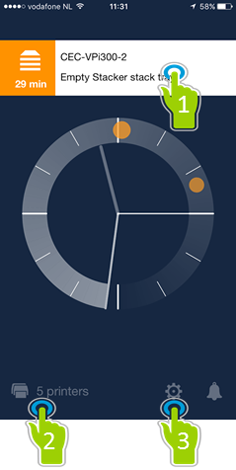
|
||

|
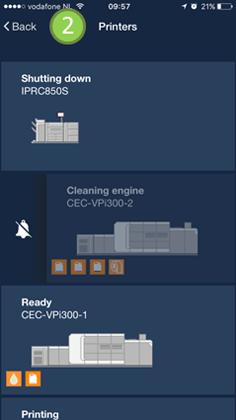
|
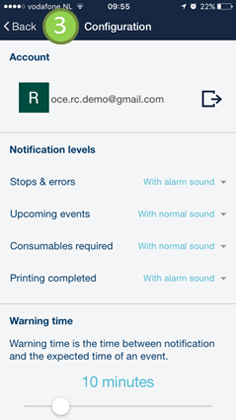
|
1. 事件: 查看事件和警示,例如列印中、空滾筒、墨水用完、所有工作完成、維護卡匣已滿、更換濾網、充填冷卻器、更換潤滑器。
2. 印刷機: 可全面監控和查看一個或多個印刷機的狀態。 在螢幕上滑動手指即可關閉通知音效。
3. 設定: 進行應用程式的設定。